Co dělat, když je práce programu iTunes zastavena

- 1930
- 213
- Ing. Ulrich Hampl
Taková chyba, jako je práce programu iTunes, je zastavena, mnoho uživatelů se vyskytuje u mnoha uživatelů. A jen málo z nich ví, co může být tato chyba způsobena a jak ji opravit. Důvody tohoto jevu jsou odlišné a je to o nich, že se naučíte čtením našeho článku.

Jak eliminovat problém: „Práce iTunes pokračovala“.
Proč Aytyuns píše o ukončení programu
Nedostatek zdrojů
Každý ví, že Aytyuns jí spoustu zdrojů, a proto může zpomalit. Chcete -li zkontrolovat stav RAM a centrálního procesoru, klikněte na kombinaci klíčů Ctrl + Shift + ESC. Zkontrolujte data uvedená ve sloupci „CPU“ a „Paměť“. Pokud vidíte číslo více než 80%, měli byste zastavit práci určitého počtu programů. Poté, co byste měli restartovat program. Pokud je to nedostatek paměti, který byl zdrojem problému, nyní by mělo všechno fungovat ve stejném režimu.
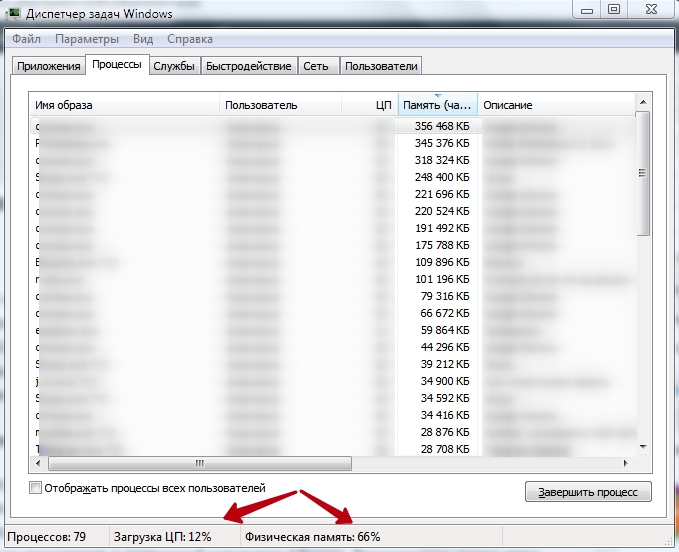
Selhání programu
Nejprve zkuste restartovat počítač a znovu otevřít iTunes. Pokud to nepomohlo, měli byste program zcela smazat a nainstalovat jej znovu. O tom, jak správně provádět odstranění, můžete si přečíst v jiném článku na našem webu. Po dokončení tohoto procesu je nutné znovu načíst počítač a teprve poté začněte znovu nainstalovat aytyuny. Doporučujeme, abyste předtím vypnuli antivirus, protože někdy zvyšuje falešný poplach.
Quicktime
Podle uživatelů je tento přehrávač médií velmi nepříjemný a zbytečný. A mají naprosto pravdu. Pojďme přijít na to, jak jej odstranit z PC. Otevřete „ovládací panel“. V pravém horním rohu, vedle slova „prohlížení“, vyberte způsob zobrazení „malých ikon“. Dále v okně programu najděte část „Programy a komponenty“. Dále, v seznamu, který se otevírá, najděte „QuickTime“, klikněte na něj pravým tlačítkem a poté klikněte na „Odstranit“. Poté doporučujeme restartovat počítač a přejít na iTunes.
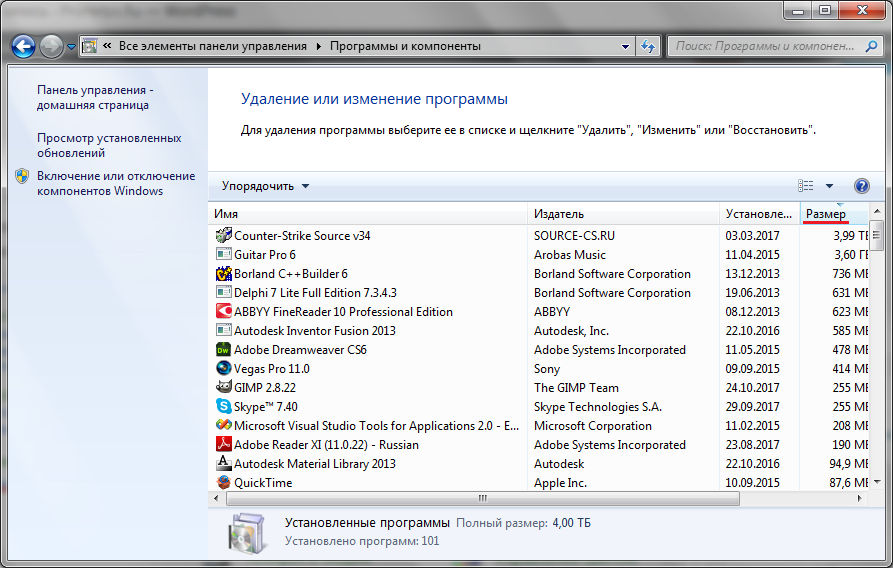
Konflikt s jinými programy
V tomto případě se pokusíme zjistit, které pluginy zasahují do stabilní práce Aytyuns. Chcete -li začít, klikněte na Ctrl + Shift a podržte je, dokud okno, které vám vypráví o spuštění iTunes v nouzovém režimu. Pokud bylo spuštění programu úspěšné, mělo by být identifikováno, které programy nás obtěžují.
Přejděte do těchto složek:
Pro Windows XP: C: \ Dokumenty a Nastavení \ Název The_peater \ Application Data \ Apple Computer \ iTunes Plug-Ans \
Pro Windows Vista a vyšší: \ Users \ Name of_poller \ App Data \ Roaming \ Apple Computer \ iTunes \ iTunes Plugg -ons \
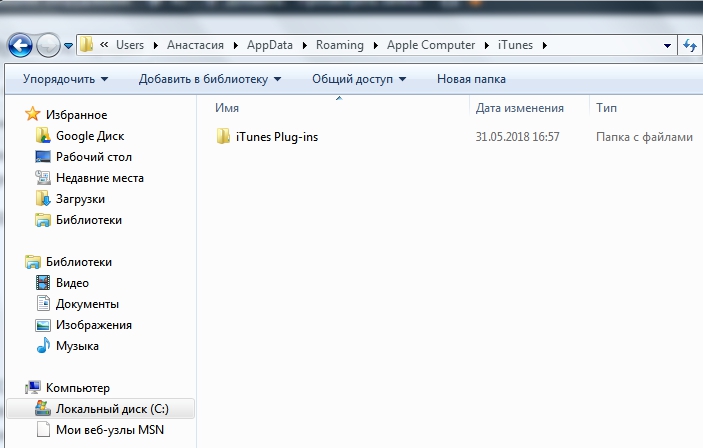
Můžete to udělat dvěma způsoby. Buď zkopírujte tuto adresu do vyhledávacího řádku, nahrazujte uživatelské jméno ve jménu vašeho účtu, nebo se postupně přesuňte do požadované složky. Faktem je, že mohou být skryty, a pokud se rozhodnete jít druhým způsobem, měli byste povolit zobrazení skrytých složek a souborů.
Chcete -li to provést, přejděte na „Ovládací panel“ výběrem metody zobrazování aplikací „malé ikony“. Přejděte na „Parametry průzkumníka“. Přejděte na kartu Zobrazit. Na samém konci seznamu je položka „Zobrazit skryté soubory, složky a disky“. Musíte to aktivovat. Nezapomeňte ušetřit změny.
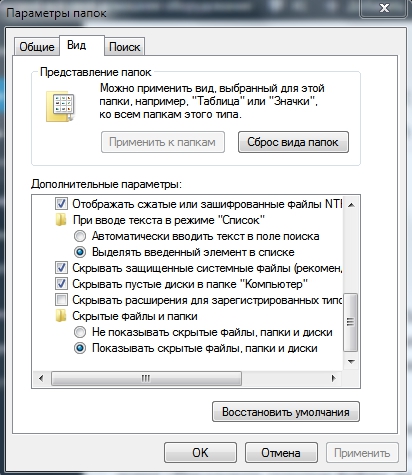
Nyní, pokud vidíte nějaké soubory ve složce ITunes Plug-in, smažte je. Po restartu počítače.
Problémy s účtem
Иногdli айтюнс нестабильно работает. Důvodem je konflikt mezi programy nebo kvůli změnám, které byly provedeny na účtu. Přejděte na „Ovládací panel“, v pravém rohu máme opět typ displeje „malé ikony“. Přejděte na „účty uživatelů“. Vyberte „Správa jiného účtu“. Na Windows 7 byste měli mít tlačítko o vytvoření nového účtu.
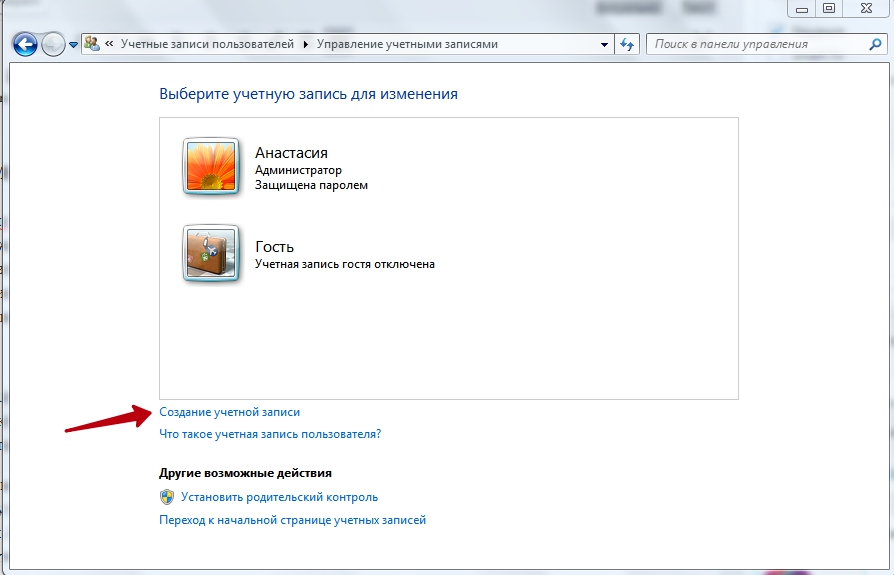
A na Windows 10 musíte kliknout na „Přidat nového uživatele“ v okně parametrů počítače. Vyberte „Přidat uživatele“. Stáhněte si iTunes a zkontrolujte kvalitu programu. Doporučujeme také restartovat počítač.
Po přečtení článku jste se dozvěděli, co dělat, když pro vás program iTunes přestal pracovat. Doufáme, že jste všechno pochopili a nezbýváte žádné otázky. Ale pokud je máte, pak je neváhejte a napsat je do komentářů. Odpovědi na ně budou poskytnuty v nejkratším možném čase. Budeme také vděční, pokud se vám líbí a sdílíme tento článek se svými přáteli.
- « Instalace, aktualizace a odstranění programu iTunes z počítače
- Metody pro odstranění chyb 1671 v iTunes »

